Winaero Tweaker 0.4.0.2 jest niedostępny
Z radością ogłaszam Winaero Tweaker 0.4.0.2. Ta pomniejsza wersja wprowadza poważne zmiany w interfejsie użytkownika i użyteczności aplikacji. Zobaczmy, co nowego w tej wersji.
Reklama
W tej wersji skupiłem się na dwóch rzeczach: wyszukiwaniu i zakładkach. W związku z tym planem Winaero Tweaker 0.4.0.2 otrzymał przerobiony pasek narzędzi z polem wyszukiwania i dodatkowymi przyciskami.
 Dodałem możliwość dodawania ulubionych poprawek do zakładek. Aby dodać aktualnie otwartą stronę dostrajania do zakładek, naciśnij przycisk z żółtą gwiazdką i zieloną ikoną plusa. Przycisk pozostanie wciśnięty po wybraniu tej strony, co oznacza, że aktualnie otwarta strona jest dodana do zakładek. Swoje zakładki znajdziesz w kategorii Strona główna. Przycisk z żółtą gwiazdką na pasku narzędzi pozwoli Ci szybko go otworzyć.
Dodałem możliwość dodawania ulubionych poprawek do zakładek. Aby dodać aktualnie otwartą stronę dostrajania do zakładek, naciśnij przycisk z żółtą gwiazdką i zieloną ikoną plusa. Przycisk pozostanie wciśnięty po wybraniu tej strony, co oznacza, że aktualnie otwarta strona jest dodana do zakładek. Swoje zakładki znajdziesz w kategorii Strona główna. Przycisk z żółtą gwiazdką na pasku narzędzi pozwoli Ci szybko go otworzyć.
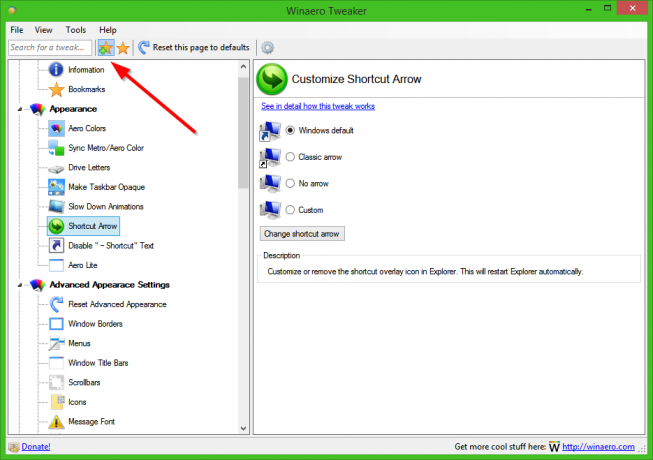
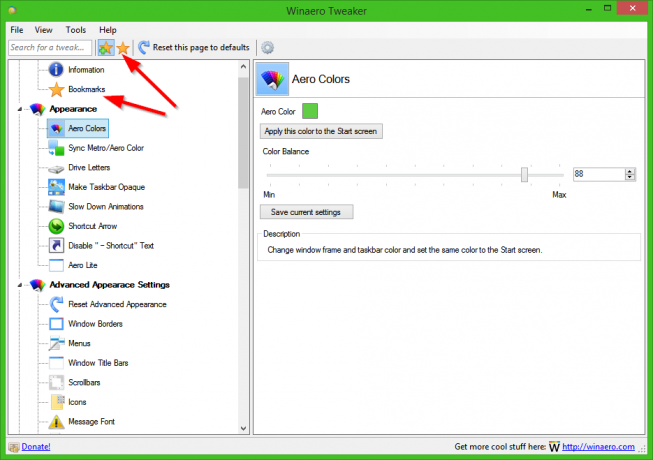

Kolejnym ulepszeniem interfejsu użytkownika jest funkcja wyszukiwania. Wystarczy wpisać kilka liter nazwy strony, którą widzisz w lewym okienku w polu tekstowym wyszukiwania, a natychmiast znajdzie dla Ciebie wszystkie pasujące poprawki!

Możesz przenieść fokus na pole wyszukiwania za pomocą klawisz kontrolny + F klawisze skrótu.
Przeniosłem przycisk „Przywróć domyślne” z dolnej części okna aplikacji na pasek narzędzi i zmieniłem jego nazwę na „Zresetuj tę stronę do domyślnych”, co powinno być mniej mylące dla wszystkich użytkowników.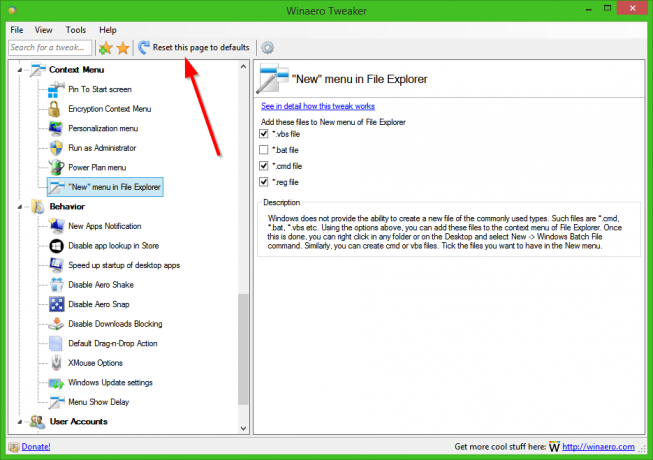
Dodałem również możliwość włączenia większych ikon w lewym okienku. Duże ikony można włączyć w oknie dialogowym Ustawienia:

Naprawiono również błąd z kolorami ikon. Dla niektórych użytkowników niektóre ikony pojawiały się w 16-bitowym trybie kolorów. Jest to błąd w komponencie C#, którego używam do przechowywania ikon, więc zastosowałem obejście. Ten numer nie powinien już wracać.
ten Wejść teraz otwiera wybrane elementy w widoku „Kategoria”. Zapomniałem zakodować tę umiejętność. Teraz jest wdrożony.
Poza ulepszeniami interfejsu użytkownika wprowadziłem również następujące drobne zmiany:
Teraz można usunąć element „Dyski wymienne” z panelu nawigacyjnego w systemie Windows 10.
Nowa poprawka pozwoli zapobiec blokowaniu przez system Windows pobranych plików z Internetu. Pozwoli to zaoszczędzić czas i nie będziesz musiał zajmować się SmartScreen i UAC. To ustawienie działa we wszystkich obsługiwanych systemach operacyjnych: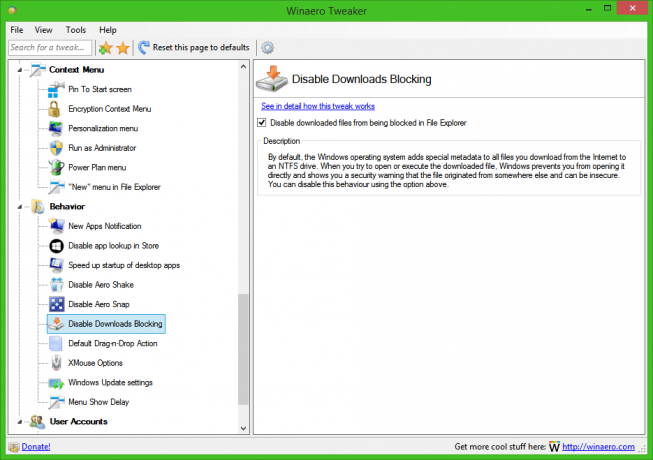
Otóż to. Mam nadzieję, że spodoba wam się to wydanie Winaero Tweaker. Prosimy o zgłaszanie wszelkich znalezionych błędów, zwłaszcza w nowych funkcjach wyszukiwania i zakładek. Pamiętaj, że Winaero Tweaker działa nie tylko na Windows 10, ale także na Windows 8.1/8 i Windows 7.
Pobierz Winaero Tweakera | Lista funkcji Winaero Tweaker | Często zadawane pytania na temat Tweakera Winaero

